Tutorial: Cabear e conectar-se ao Azure Data Box Heavy
Introdução ao Azure Data Box Heavy
Este tutorial descreve como cabear, conectar e ligar o Azure Data Box Heavy.
Neste tutorial, você aprenderá como:
- Cabear o Data Box Heavy
- Conectar-se ao Data Box Heavy
Este guia fornece informações sobre como examinar os pré-requisitos, cabear e conectar seu dispositivo, copiar dados, carregar para o Azure e verificar os dados enviados.
Pré-requisitos
Antes de começar, verifique se:
- Você conclui o Tutorial: Solicitar o Azure Data Box Heavy.
- Você recebeu o Data Box Heavy e o status do pedido no portal está Entregue.
- Se você usou o serviço White Glove para o pedido, o serviço de entrega removeu o dispositivo da caixa e a coletou para uso quando você retornar o dispositivo.
- Se você administrou o envio por outra transportadora, retirou o dispositivo da caixa e guardou a caixa para usar quando devolver o dispositivo. Você deve devolver o dispositivo na mesma caixa em que foi enviado.
- Examine as diretrizes de segurança do Data Box Heavy.
- Você precisa ter acesso a um site simples no datacenter com proximidade a uma conexão de rede disponível que possa acomodar um dispositivo com esse volume. Esse dispositivo não pode ser montado em um rack.
- Você recebeu quatro cabos de alimentação aterrados para usar no seu dispositivo de armazenamento.
- Você deve ter um computador host conectado à rede do datacenter. O Data Box Heavy copia os dados deste computador. O computador host precisa executar um sistema operacional compatível.
- Seu datacenter tem uma rede de alta velocidade. É altamente recomendável que você tenha pelo menos uma conexão de 10 GbE.
- Você tem um laptop com um cabo RJ-45 para se conectar à IU local e configurar o dispositivo. Use o laptop para configurar cada nó do dispositivo uma vez.
- Os cabos a seguir são enviados com o dispositivo –
- 4 x cabos de cobre passivos Mellanox VPI 2M – MC2206130-002
- 4 x adaptadores de cabo Mellanox Ethernet – MAM1Q00A-QSA
- Cabo de energia regional
- Você tem de um cabo de 10 ou 40 Gbps por nó do dispositivo. Se você tem seus próprios cabos –
- Escolha cabos que sejam compatíveis com o adaptador de rede Mellanox MCX314A-BCCT.
- Para o cabo de 40 Gbps, a extremidade do dispositivo do cabo precisa ser QSFP+.
- Para o cabo de 10 Gbps, você precisará de um cabo SFP+ que se conecta a um comutador de 10 Gbps em uma extremidade, com um adaptador QSFP+ para SFP+ (ou o adaptador QSA) para a extremidade que se conecta ao dispositivo.
Cabear o dispositivo para alimentação
Execute as etapas a seguir para cabear o dispositivo.
Inspecione o dispositivo em busca de alguma evidência de adulteração ou qualquer outro dano visível. Não prossiga se o dispositivo mostrar sinais de adulteração ou estiver gravemente danificado. Contate o Suporte da Microsoft imediatamente para ajudá-lo a avaliar se o dispositivo está em boas condições de funcionamento e se é necessário enviar um substituto.
Mova o dispositivo para o site de instalação.

Trave os rodízios traseiros no dispositivo conforme mostrado.

Localize os botões que destravam as portas dianteira e traseira do dispositivo. Destrave e mova a porta frontal até que fique nivelada com a lateral do dispositivo. Repita o processo com a porta dos fundos também. Ambas as portas precisarão permanecer abertas quando o dispositivo estiver funcionando para permitir um fluxo de ar ideal da parte dianteira à traseira por meio do dispositivo.
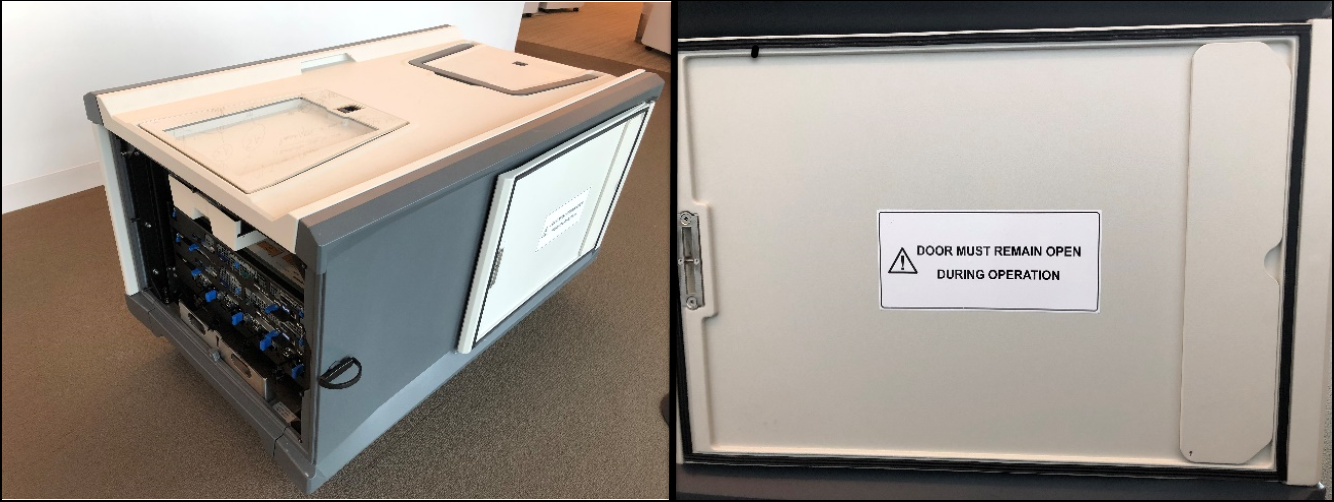
A bandeja na parte traseira do dispositivo deve ter quatro cabos de alimentação. Remova todos os cabos da bandeja e separe-os.

A próxima etapa é identificar as várias portas na parte traseira do dispositivo. Há dois nós de dispositivo: NODE1 e NODE2. Cada nó tem quatro adaptadores de rede: MGMT, DATA1, DATA2 e DATA3. MGMT é usado para configurar o gerenciamento durante a configuração inicial do dispositivo. DATA1-DATA3 são portas de dados. As portas de MGMT e DATA3 são de 1 Gbps, enquanto DATA1 e DATA2 podem funcionar como portas de 10 ou 40 Gbps. Na parte inferior dos dois nós do dispositivo estão quatro PSUs (unidades de alimentação) que são compartilhadas entre os dois nós do dispositivo. Olhando para a frente desse dispositivo, as PSUs são PSU1, PSU2, PSU3 e PSU4, da esquerda para a direita.

Conecte todos os quatro cabos de energia à alimentação do dispositivo. Os LEDs verdes ficarão acesos e piscarão.
Ative os nós do dispositivo usando os botões de energia no painel frontal. Mantenha o botão de energia pressionado por alguns segundos até que as luzes azuis acendam. Todos os LEDs verdes da alimentação na parte traseira do dispositivo agora deverão estar acesos. O painel de operações frontal do dispositivo também contém LEDs de falha. Um LED de falha aceso indica uma fonte de alimentação ou ventilador com defeito, ou um problema com as unidades de disco.

Cabear o primeiro nó da rede
Em um dos nós do dispositivo, execute as etapas a seguir para fazer o cabeamento para a rede.
Conecte o computador host à porta de gerenciamento de 1 Gbps usando um cabo de rede CAT 6 RJ-45. Esse cabo é mostrado na foto no canto superior direito, conectado ao plugue identificado como
MGMT.Conecte pelo menos um adaptador de rede de 40 Gbps (preferível em vez de 1 Gbps) para dados usando um cabo QSFP+ (fibra ou cobre). Ao usar um comutador de 10 Gbps, conecte o adaptador de rede de 40 Gbps para dados usando um cabo SFP+ com um adaptador QSFP+ para SFP+ (o adaptador QSA).

Importante
DATA1 e DATA2 são alternados e não correspondem ao que é exibido na IU da Web local. O adaptador de cabo de 40 Gbps se conecta quando inserido da maneira mostrada.

Configurar o primeiro nó
Execute as etapas a seguir para configurar o dispositivo usando a configuração local e o portal do Azure.
Baixe as credenciais do dispositivo no portal. Vá para Geral > Detalhes do dispositivo. Copie a Senha do dispositivo. Essas senhas são vinculadas a uma ordem específica no portal. Dois números de série do dispositivo estão visíveis. Esses números de série correspondem aos dois nós no Data Box Heavy. A senha do administrador do dispositivo para ambos os nós é a mesma.
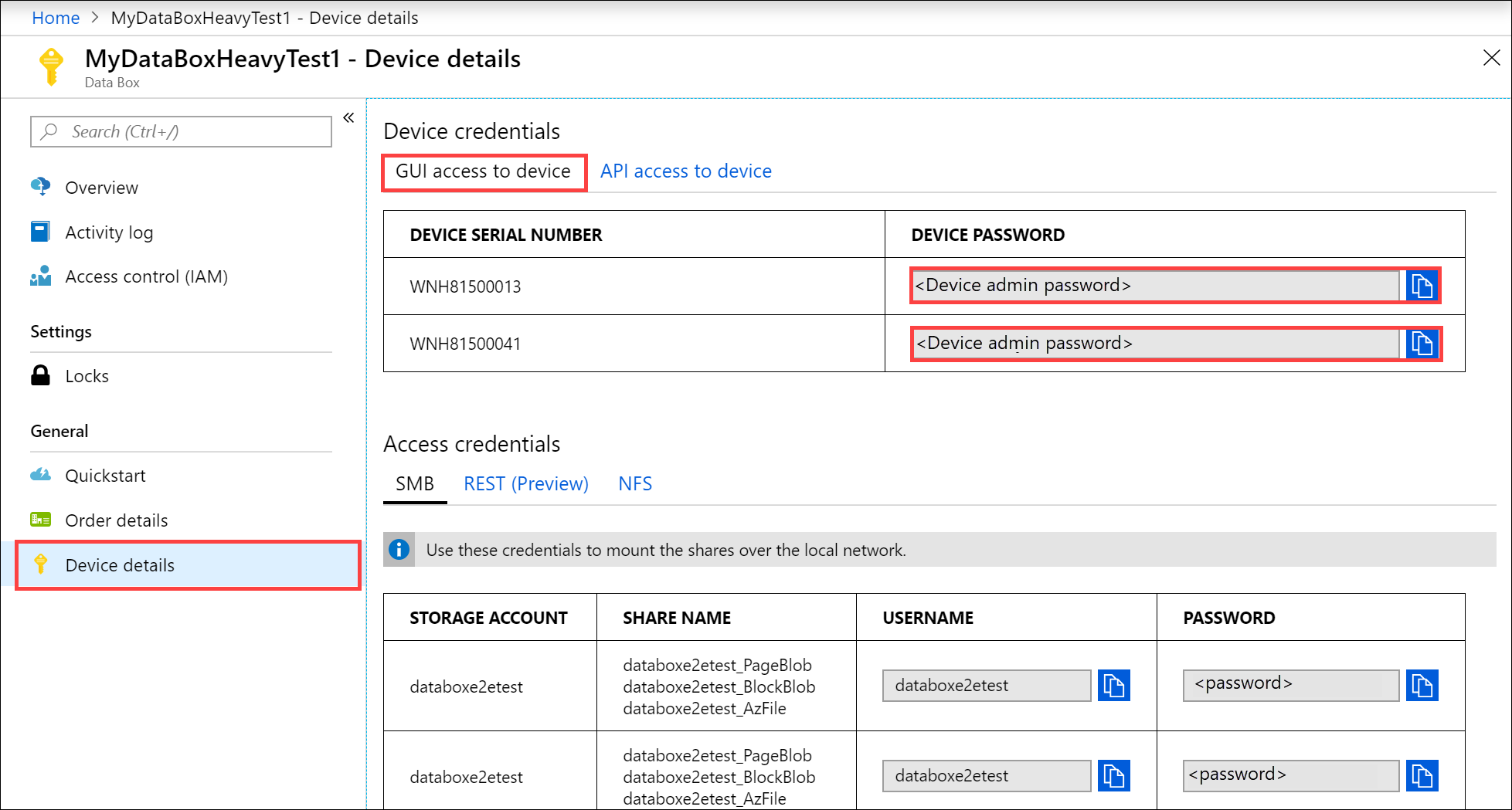
Conecte a estação de trabalho do cliente ao dispositivo por meio de um cabo de rede CAT6 RJ-45.
Configure o adaptador Ethernet no computador que você está usando para se conectar ao dispositivo com o endereço IP estático
192.168.100.5e a sub-rede255.255.255.0.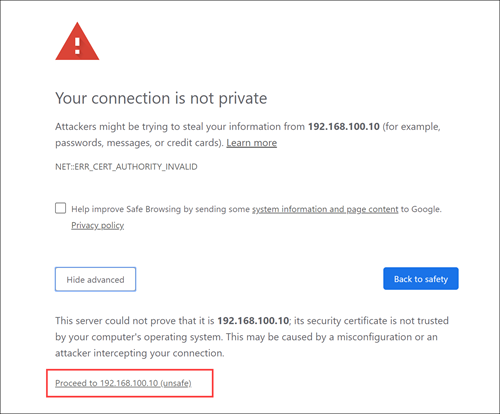
Conecte-se à IU da Web local do dispositivo na seguinte URL:
http://192.168.100.10. Selecione Avançado, e escolha Prosseguir para 192.168.100.10 (não seguro).A página Entrar da IU local é exibida.
- Um dos números de série do nó nesta página é correspondente na interface do usuário do portal e na IU da Web local. Anote o número do nó para o mapeamento do número de série. Há dois nós e dois números de série do dispositivo no portal. Esse mapeamento ajuda você a entender qual nó corresponde a qual número de série.
- Nesse momento, o dispositivo está bloqueado.
- Forneça a senha do administrador do dispositivo obtida na etapa anterior e selecione Entrar para entrar no dispositivo.
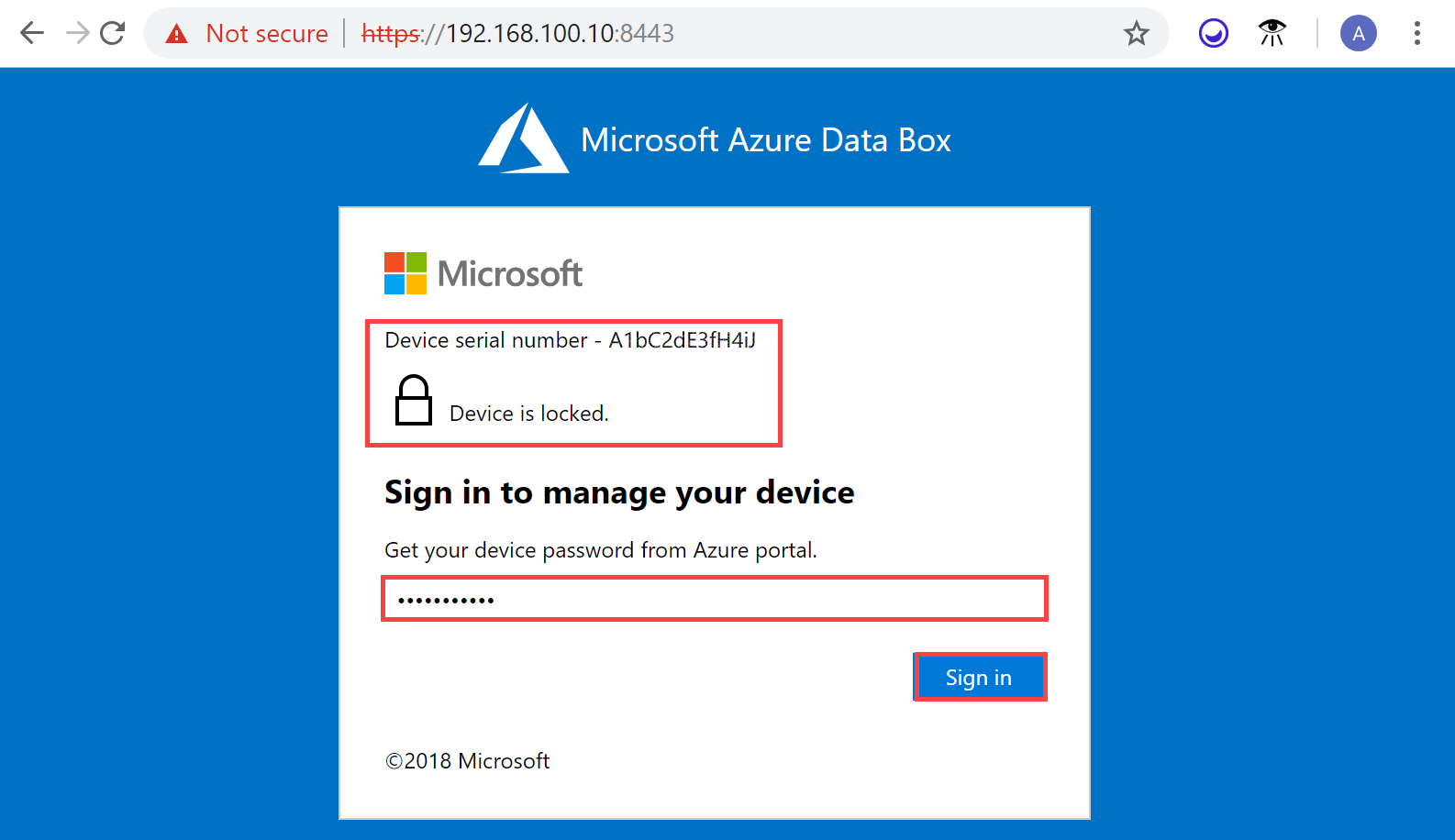
No painel, garanta que os adaptadores de rede estejam configurados. Há quatro adaptadores de rede no nó do dispositivo: dois de 1 Gbps e dois de 40 Gbps. Um dos adaptadores de 1 Gbps é um adaptador de gerenciamento e, portanto, não é configurável pelo usuário. Os três adaptadores de rede restantes são dedicados a dados e configurados pelo usuário.
Se o DHCP estiver ativado em seu ambiente, as interfaces de rede serão configuradas automaticamente.
Se o DHCP não estiver habilitado, acesse Definir adaptadores de rede e atribua IPs estáticos, se necessário.
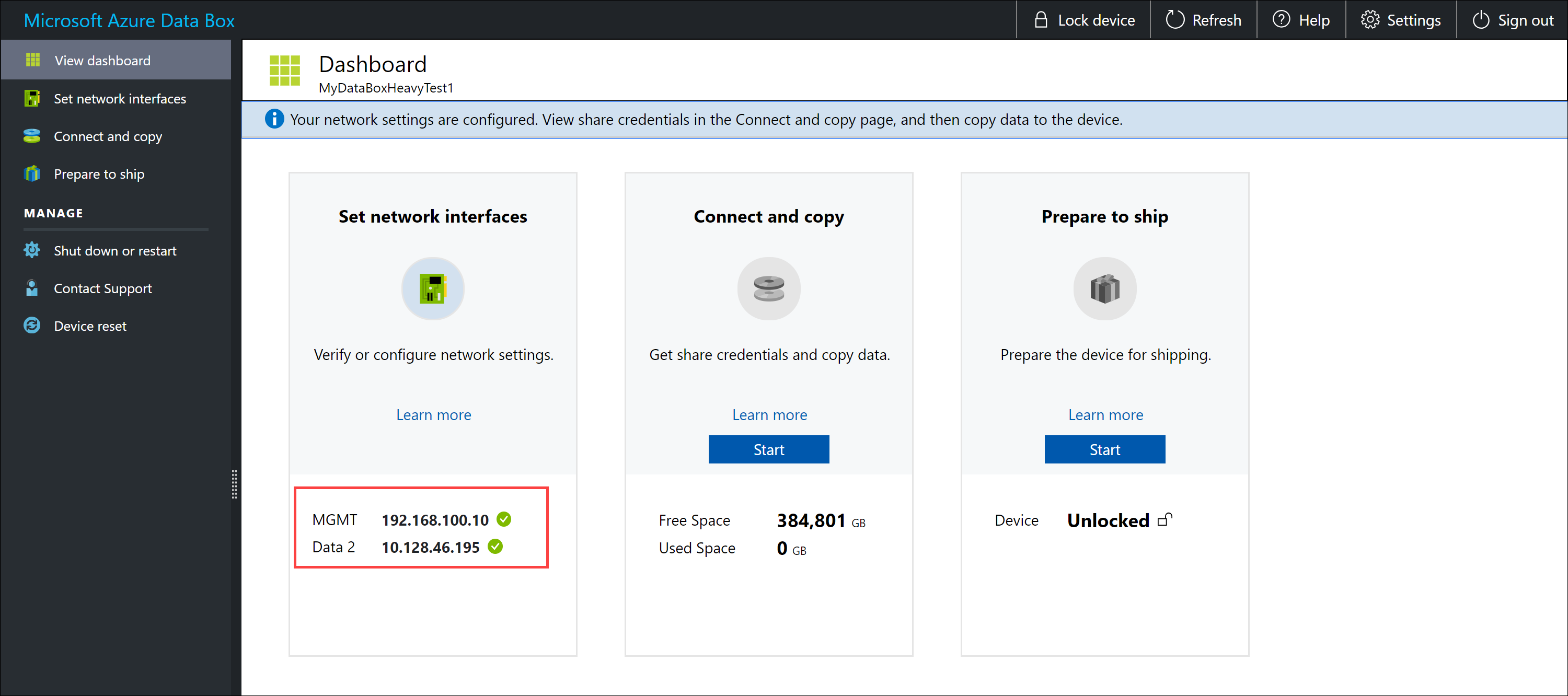
Configurar o segundo nó
Siga as etapas detalhadas em Configurar o primeiro nó para o segundo nó do dispositivo.
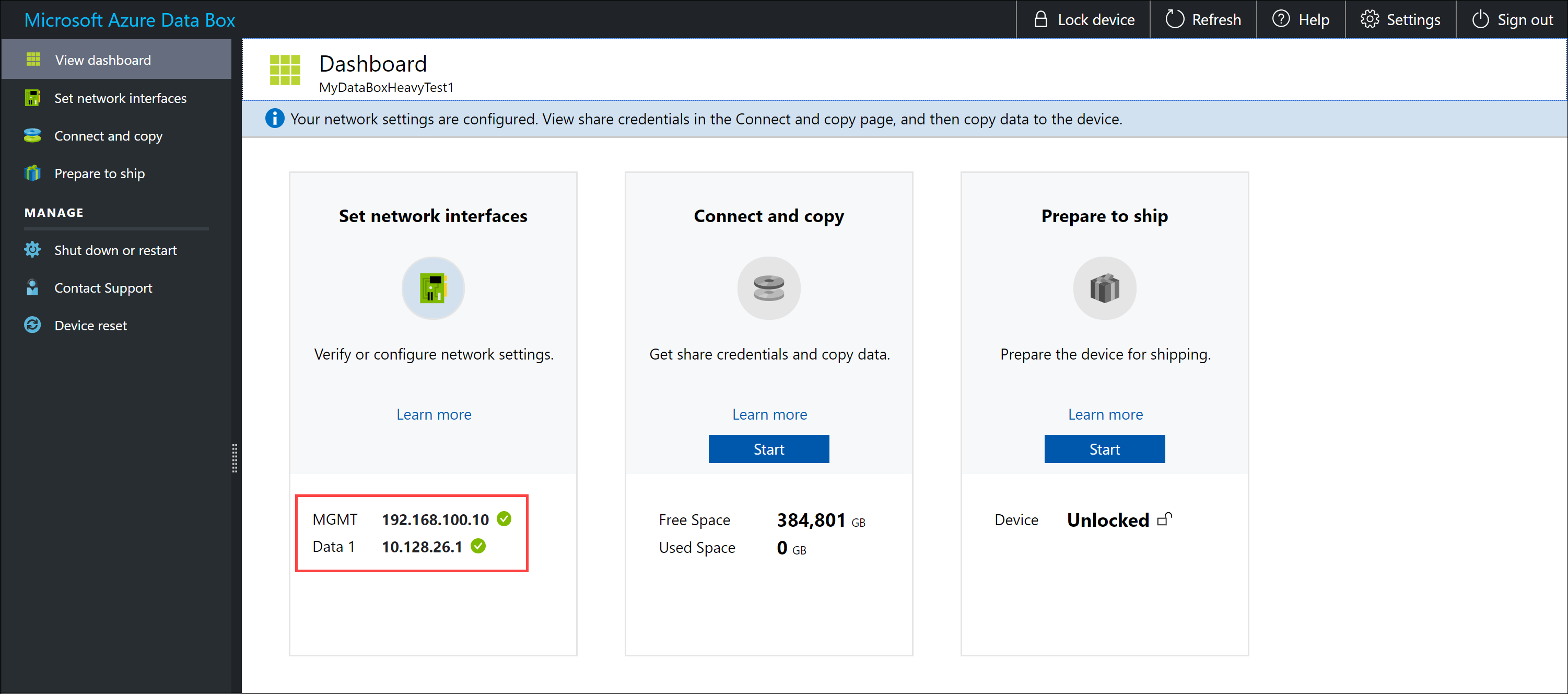
Após a configuração do dispositivo ser concluída, é possível se conectar aos compartilhamentos de dispositivo e copiar os dados do seu computador para o dispositivo.
Próximas etapas
Neste tutorial, você aprendeu sobre tópicos do Azure Data Box Heavy, como:
- Cabear o Data Box Heavy
- Conectar-se ao Data Box Heavy
Avance para o próximo tutorial para saber como copiar dados para o Data Box Heavy.